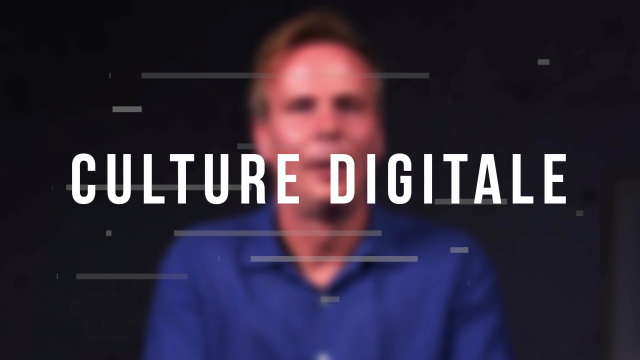Mettre en Forme un Tableau dans Excel
Découvrez comment mettre en forme un tableau dans Excel en insérant des colonnes, formatant les textes et ajoutant des bordures pour créer un tableau lisible et professionnel.
Les services du web et présence en ligne
Les services du web et présence en ligne











Collaborer avec les Apps Google










Communiquer en public sur le web






Les outils bureautiques
Produire un contenu multimédia complexe










Créer et personnaliser un site wordpress
La gestion des documents
Le traitement de l'information
Sécuriser et maintenir la sécurité de son ordinateur





Sécuriser sa présence numérique et contrer les menaces
Faire un usage raisonné du numérique et gestion des données privées
Comprendre les impacts du Numérique
Configurer les périphériques et résoudre les problèmes
Les outils numériques, au service des besoins
Résoudre les problèmes sur son ordinateur
Les tendances 2.0















Les outils numériques au service des besoins






Sécuriser sa présence numérique et contrer les menaces
Produire un contenu multimédia complexe
Communiquer en public sur le web
Collaborer avec les Apps Google
La communication et les outils de collaboration avancés
Se connecter à Internet en toutes circonstances
Les outils numériques au service des besoins





Configurer les périphériques et résoudre les problèmes





Créer et personnaliser un site Wordpress












Les outils bureautiques



















La communication et les outils de collaboration avancés









Détails de la leçon
Description de la leçon
Dans cette leçon, nous allons explorer en détail les étapes pour mettre en forme un tableau dans Excel. Nous commencerons par l'insertion de colonnes supplémentaires et l'utilisation de la fonction de recopiage pour numéroter les lignes, puis nous passerons au formatage des intitulés des colonnes. Nous apprendrons également à fusionner des cellules pour créer des en-têtes de tableau clairs et distincts.
Ensuite, nous aborderons le formatage des caractères en utilisant diverses options telles que le gras, l'italique, l'alignement et l'ajout de couleur. Enfin, nous découvrirons comment améliorer la lisibilité de notre tableau en ajoutant des bordures, en choisissant différents styles et épaisseurs de trait, et en changeant la couleur des bordures.
En suivant ces étapes, vous serez capable de créer des tableaux Excel esthétiques et fonctionnels, adaptés à la présentation de données claires et structurées.
Objectifs de cette leçon
À la fin de cette vidéo, vous saurez comment :
- Insérer et formater des colonnes et des cellules dans Excel.
- Utiliser des options de mise en forme pour les textes et les en-têtes.
- Appliquer et personnaliser des bordures pour améliorer la lisibilité de votre tableau.
Prérequis pour cette leçon
Les prérequis pour cette vidéo sont :
- Des connaissances de base en utilisation de Excel.
- La capacité à naviguer dans les menus et les options de Excel.
Métiers concernés
Les professionnels pouvant bénéficier de cette leçon incluent :
- Analystes de données
- Assistant administratif
- Comptables
- Gestionnaires de projet
Alternatives et ressources
Alternatives à Excel pour mettre en forme des tableaux :
- Google Sheets
- LibreOffice Calc
- Zoho Sheet
Questions & Réponses